Povezava in ločitev tabele v dokumentu Microsoft Word

- 1633
- 497
- Pablo Johnson
Uvod
Z uporabo priročne aplikacije za programsko opremo Microsoft Office Word, ki ima razumljiv intuitiven vmesnik, bo celo uporabnik računalnika lahko pretvoril kateri koli dokument. Program vam omogoča oblikovanje podatkov, poudarjanje z barvo, barvanje prostora okoli določenega bloka in tudi ustvarjanje različnih vrst miz. Večfunkcionalna orodja za izdelke imajo ogromne priložnosti, ki so potrebne za lepo in kompetentno nadzor tabelarnih podatkov, shranjenih v več formatih. S pomočjo urejevalnika besedil lahko ustvarite, združite ali razdelite kateri koli tabelarni prostor. Kljub dejstvu, da so vsa zgornja dejanja preprosta, imajo nekateri ljudje težave pri izvajanju takšnih dejanj v praksi. V članku upoštevamo metode, ki pomagajo, da tabela prekinejo ali povežejo več ločenih polj s celicami.

Najpogosteje je potrebna potreba po združevanju stolpcev, razdeljenih na več delov, posledica naknadnega oblikovanja podatkov, ko se meje dokumenta povečujejo ali zmanjšajo. Tovrstna manipulacija vodi do popolne neusklajenosti predhodno ustvarjenih strani njihovih zaključkov. Uporabnik mora vse skupaj ponovno združevati, da se lahko razbije v skladu z novimi pravili.
Ta članek bo govoril o preprosti "horizontalni" delitvi in poenotenju glede na črte. Programske značilnosti aplikacije Word so takšne, da v praksi izvesti navpično ločitev ali tipična povezava glede na stolpec preprosto ne more delovati.
Delajte v različici Word 2003
Združite tabele v Wordu, ki imajo enako število stolpcev, je precej preprost, saj mora uporabnik kazalec postaviti neposredno v linijo rupture, ki se nahaja pod prvim blokom tabelarnih podatkov, nato pa postopoma pritisnite gumb Delete. Nekaj trenutkov pozneje, prej ločeno, bodo podatki združeni v eno tabelo.
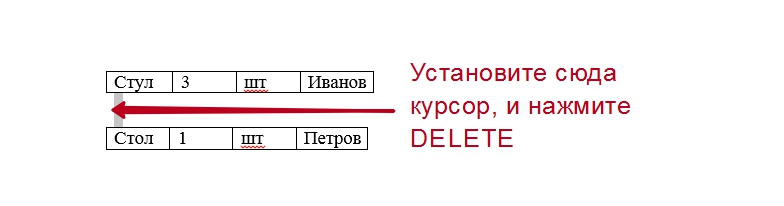
Ne obupajte, če obstajajo stolpci, ki imajo v tabelarnih blokih različne širine, za to je treba le poravnati v širini. Tokrat ni treba izvajati, ki bo ročno zapisano, zelo uporaben ukaz bo priskočil na pomoč uporabniku, da "izravna širino stolpcev", ki se nahaja v kontekstnem meniju, imenovanem po tabeli, in kliknete Izbrano območje. Obstajajo časi, ko samodejno izravnavo ne ustreza željam ali potrebam potrošnika, zato morate najprej kombinirati dva dela raztrgane tabele in nato ročno prilagoditi širino, tako da je bolj sprejemljiva za določene podatke.
Delo v različici Word 2007 in več
Kljub številnim inovacijam, ki so se pojavile v sodobnejših različicah programskega izdelka, lahko tabelo hitro in enostavno povežete tudi z uporabo gumba za brisanje in namestite v vrzel s kazalcem.
Univerzalna odločitev
Kot kaže praksa, je v urejevalniku besedila ena najbolj priročna metoda, ki vam omogoča hitro kombiniranje tabel, ki imajo zaradi njegovih značilnosti enako število stolpcev z različnimi širinami. Torej, če želite uporabiti edinstven način in izravnati širino stolpcev v več kasnejših kombiniranih tabelah, boste morali najprej izbrati drugo tabelo, hkrati stisniti gumbe Ctrl+X. To dejanje prispeva k namestitvi rezanih podatkov v izmenjalni medpomnilnik. Potem morate kazalec postaviti s črto, ki se nahaja za prvo mizo. Hkratni pritisk na gumbe CTRL+V vam bo omogočilo vstavitev kopiranih podatkov v območje, kjer je trenutno nahajajoči kazalec.
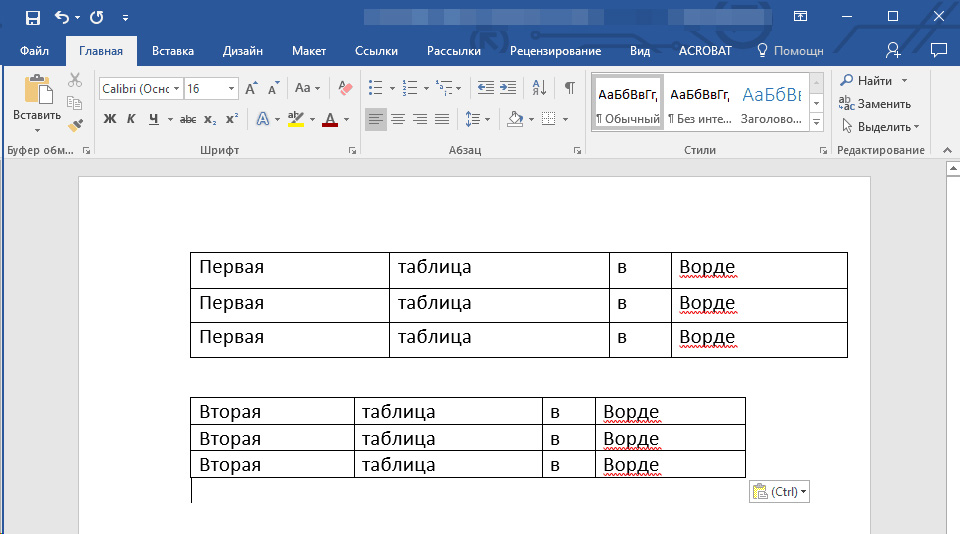
Izberite drugo tabelo, ki jo želite kombinirati od prvega in kliknite Cut
Na prvi pogled se ta metoda morda zdi težja kot prva, vendar bo po opravljenem delu uporabnik lahko ocenil udobje in preprostost te metode, ki ne potrebujejo stroškov časa ali dela. Omeniti velja, da je tovrstna manipulacija možna, tudi če imajo tabele zelo veliko oblikovanje.
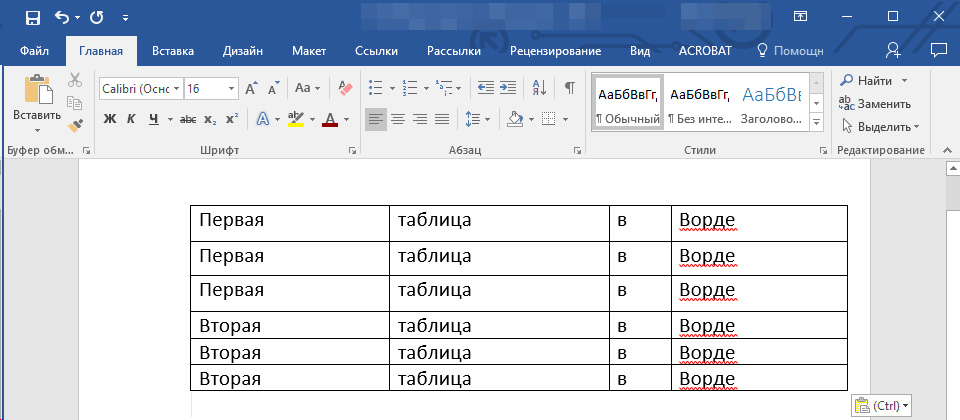
... in kliknite Vstavite
Ločitev informacijskih blokov
Potreba po delitvi tabele z besedo nastane vsaj poenotenje. Eden najpreprostejših in najhitrejših načinov, ki pomaga pri izvedbi načrta, je uporaba posebne kombinacije gumbov. Vrzel bo pomagal namestiti kazalec v črti, ki bo po ločitvi zasedla mesto v novem tabelarnem prostoru.
Ko uporabnika določi spletno mesto Gap, morate hkrati klikniti gumbe Ctrl+Shift+Enter. V samo enem kliku bo celotno platno razdeljeno na 2 dela.
Bolj zapletena metoda, ki omogoča vrzel v besedi. Če ga želite izvesti, morate kazalec postaviti v isto vrstico, ki bo prva v novi tabeli, nato pa poiščite podkategorijo v glavnem meniju, ki je odgovorna za delo s tabelami. Med drugimi ukazi je treba najti zavihek Matchmother s klikom na tabeli "razdeli" ukaz, ki bo razdeljen na dva neodvisna dela.
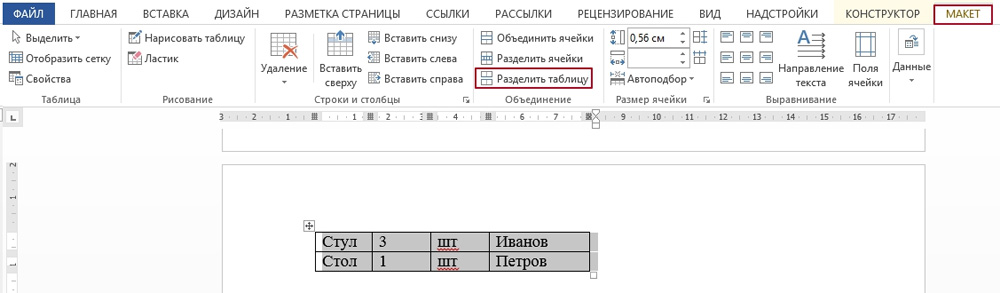
Ekipa je na voljo v razdelku Model MATCAM v glavnem meniju
Zaključek
Pravzaprav je urejevalnik besedil Microsoft Word pripravljen prispevati k vsem, kar ga uporablja. Dovolj je, da poznate le nekatere posebne kombinacije ključa ali določene ukaze in uporabnik bo lahko zelo hitro združil tabelo ali v njej naredil potrebno vrzel.

